
时间:2024-03-12 19:55:44作者:来源:人气:51我要评论(0)
windows10自带的浏览器除了以往的ie浏览器以外还有一个,那就是edge浏览器,这个浏览器的内核是根据谷歌的chrome进行制作的,所以在整体运行上少了内存占用,对于很多喜欢edge的用户来说无法启动非常的麻烦,那么windows10无法启动edge怎么办呢,这里给用户名带来了windows10无法启动edge修复方法,非常简单就可以搞定了。
windows10无法启动edge怎么办
1、鼠标右键点击“此电脑”。在菜单栏中,点击“属性”;
2、出现的界面中,点击左下角的“安全性与维护”;
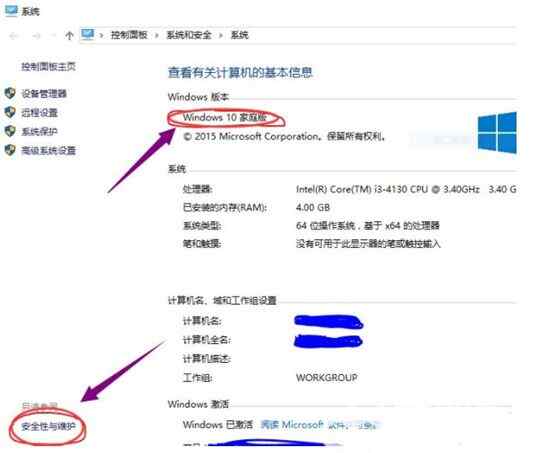
3、点击“安全”;
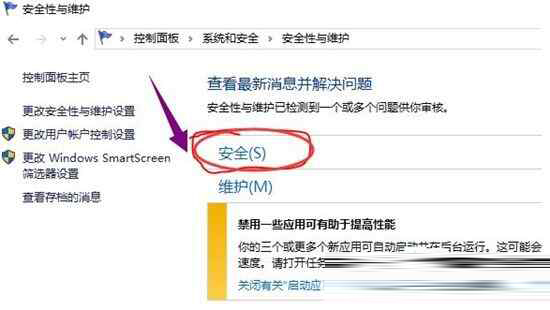
4、找到“用户帐户控制”,点击下面的“更改设置”;
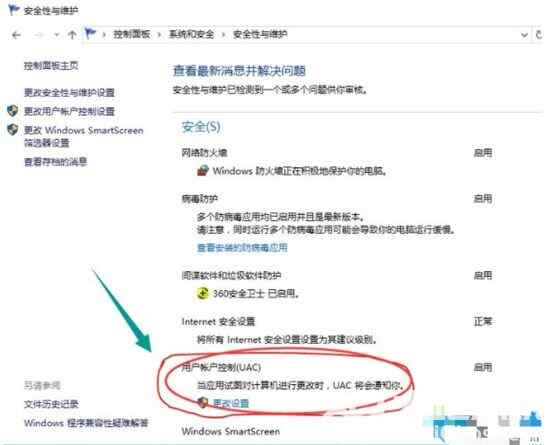
5、把出现的对话框左侧的蓝色方块调整到图中的位置后,点击右下方的“确定”;
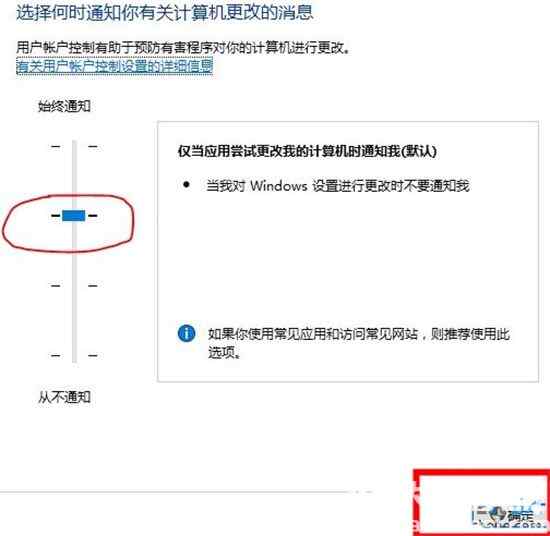
6、重启电脑后,就可以使用Microsoft Edge浏览器了。
关于windows10无法启动edge怎么办的解决方法分享到这里了,遇到相同问题,可直接采取教程来解决
相关阅读 windows10事件管理器在哪 windows10事件管理器位置介绍 windows10更新遇到错误怎么办 windows10更新遇到错误解决方法 windows10恢复分区怎么删除 windows10恢复分区删除方法介绍 windows10蓝牙驱动怎么更新 windows10蓝牙驱动更新教程 windows10c盘扩展卷灰色怎么办 windows10c盘扩展卷灰色解决办法 windows10时间怎么显示秒 windows10时间显示秒数设置教程 windows10找不到打印机怎么办 windows10找不到打印机解决办法 家庭版windows10不支持远程桌面怎么解决 windows10清理垃圾命令是什么 windows10清理垃圾命令一览 windows10搜不到airpods怎么办 windows10搜不到airpods解决方法
热门文章
 win10双屏独立显示一个玩游戏,一个看视频方法
win10双屏独立显示一个玩游戏,一个看视频方法
 Win10电视直播软件推荐:Hello, TV使用教程技巧
Win10电视直播软件推荐:Hello, TV使用教程技巧
 win10packages文件夹可以删除吗 win10packages文件夹怎么删除
win10packages文件夹可以删除吗 win10packages文件夹怎么删除
 win10怎么设置系统默认编码为utf-8 win10设置系统默认编码为utf-8方法介绍
win10怎么设置系统默认编码为utf-8 win10设置系统默认编码为utf-8方法介绍
最新文章
人气排行